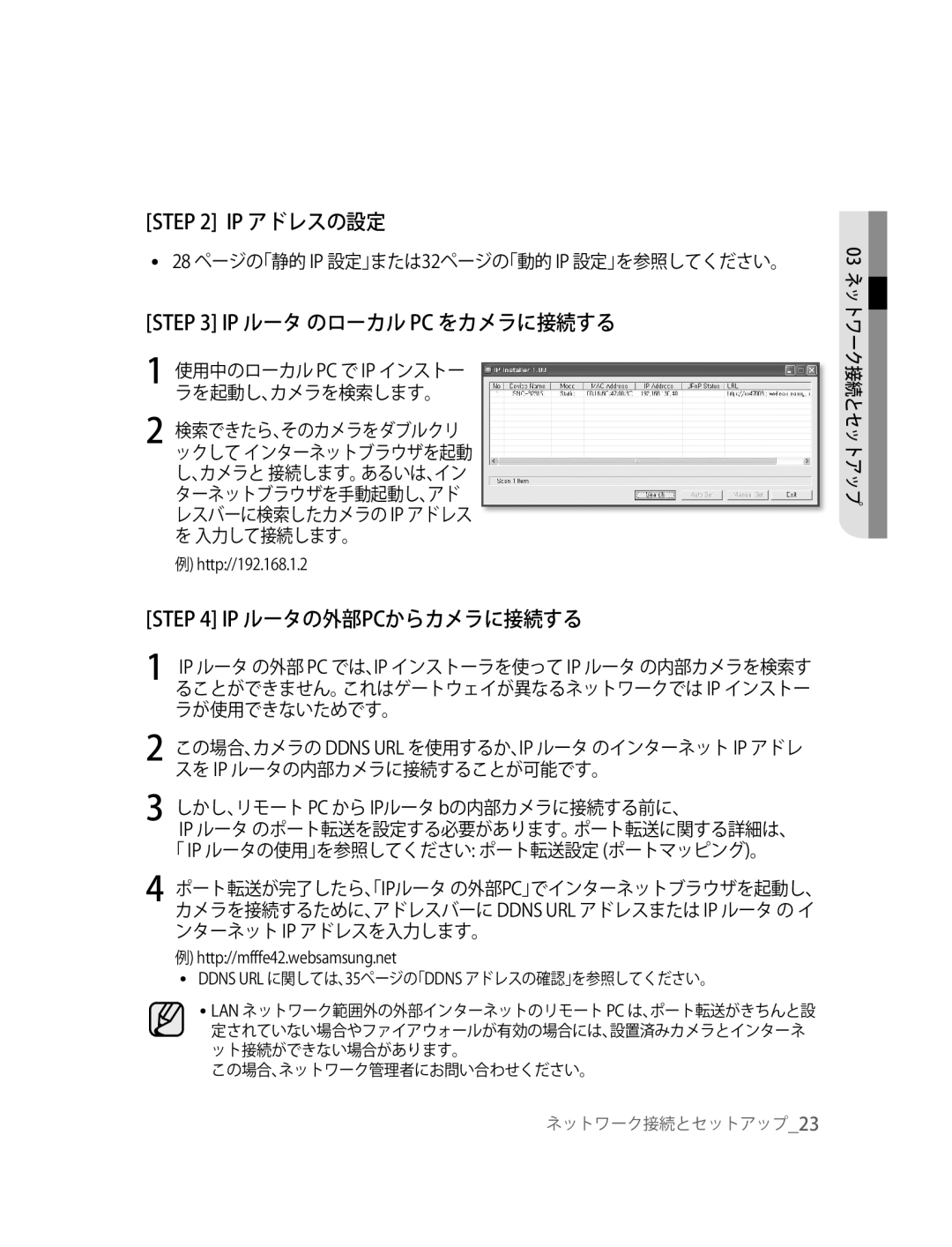SNC-B2315
Safety precautions
IC Compliance Notice
FCC Statement
Important safety instructions
Contents
Using the Camera
Setting Up
Features
Precautions Installation and Use
Preparation
Checking the components in the package
Recommended PC Specifications
Compatible PoE Switches
Compatible IP Routers
Auto Iris Lens Optional
Auto Iris Lens Connector
Names of Each Part
Front
Rear
Ethernet cable port Connect the power cable to this port
System
Description
When using the CS lens
Installation and connection
Installing the Camera
Disconnect the power cord before installation or relocation
Installation and Connection
Setting the ALC lens selection switch
Case of the lens with no zooming function
Adjusting the back focus
Inserting/Removing an Sdhc Memory Card
Selecting a memory card that’s suitable for you
What is a memory card?
Contacts Lock Switch
Memory Card Information not included
Connecting
Connecting Ethernet Cable
Connect the Ethernet cable to the network port as shown
Connecting Power
This is the GND port
Alarm In/Out Connection Diagram
Aout 1, Aout 2 These are alarm out ports
To connect input and output ports
Connecting to Audio Input/Output
Connecting a Monitor Output
Audio I/O Block Diagram
Network connection & setup
Connection & Setup
Connecting a local PC in the IP router to the camera
Setting the IP address
Connecting to the camera from a remote PC
SNC-B2315 IP Router Local PC
Connecting to the camera from an IP router external PC
Documentation
Configuration-DHCP for Internet Connection Type
Connecting to the camera from a remote PC
Connecting to the camera from a local PC in the LAN
Connecting the camera directly to local area networking
IP Installer screen layout
IP Installer
SEARChING for ThE Camera
Click the Manual Set button
Setting static ip
MANUAl NETWORk Setting
Camera list
To 10000, 10006, 10012…
Enter your password
Camera is set to the manually entered IP and is restarted
Number of Http
If more than one camera are connected to an IP Router
Set the IP and port settings for camera differently
Automatic NETWORk Setting
Automatic network setting is finished
Click the OK button
Dynamic IP Check
Setting dynamic ip
DyNAMIC IP Setting
Examples of using dynamic IP
Manual Port Forwarding
Port FORWARdING Port Mapping Setting
부부using the camera
Connecting to ThE Camera
Connecting to the camera
Checking the ddNS address
Connecting to the camera using the IP Installer program
If the following screen appears, click the Install button
INSTAllING Activex
For Windows XP Service Pack
Click the Install ActiveX Control
Click the Log In button
Logging to the camera
Using ThE Viewer Screen
Main Screen layout
Name Button Function and description
Screen Size & Partition Buttons
Camera function buttons Audio buttons View Screen
At a desired scene, click the Print button
To Capture a Video
To Print a Video
Click OK
At desired scene, click Record button Set up the AVI save
To Record a Video
To stop a recording, click the Record button once again
Using ThE SEARCh Viewer Screen
Using the Camera
At a desired scene Click the Capture button
REC
At desired scene, click the Record button Click OK
From the calendar, select the date you wish to search
Select the timeframe you wish to search, using the timeline
To Search the Video data
To Control Playback
Setting ThE Camera
Setting up
Setupbasic
Setup Screen Layout
Basic Configuration
To setup Video/Audio
Click Basic Video & Audio
To Setup IP settings
IP Type Shows the current camera IP setting type
Click Basic IP
Click Basic User
To Setup Users
User from the Operator and User in the Level field
Enter user ID and password
For the ID and password, up to
Click the Apply button
Click the Delete button in the User window
Password, Confirm Password
Window, modify User ID
Or Level of the user account Click the Apply button
Click Basic Language
To set the display language
SySTEM Configuration
To set date/time
Click System DATE/TIME
Setting time is applied
To view the log information
Click System LOG
To update the software
Software Update window appears
Click System
To reset the system
Click System Reset
Reset window appears Restart The Reset window appears
To setup the camera
Click System Camera
You can select one from Image Flip
Click Overlay
LAyOUT Configuration
To Set text
You can display text on the screen
To set the image transmission function
Event Configuration
Click Event Transfer Setup
Trnasfer Setup window appears
Click Event Record Setup
To setup the record
Click Event Alarm Image
To set an alarm image
To set an alarm input
Click Event Alarm Input 1 or Alarm Input
Transfer Setup settings
Click Event Motion
To set the motion detection function
Selected area is colored in yellow
To complete the setting, click the Apply button
To set a motion detection target area
You can set a specific area to detect a motion
Click Event Schedule
To set scheduled transmission
To set video streaming
NETWORk Configuration
If 00166c, and p if
To set ddNS
부록appendix
Troubleshooting
But didn’t trigger an alarm
Enabled Motion Detection
Feature under Motion
Camera Is it possible to configure
Details
Specifications
Firmware upgrade by web browser
Alarm Input Transfer
Setting
IP installation function XP, Vista support
~90%
DC12V+10%/-5%
Approx W
10˚C~50˚C
Lgpl S/W
GPL/LGPL Software License
Appendix
Appendix
Appendix
Appendix
Appendix
Appendix
Appendix
Appendix
Appendix
Appendix
Appendix
Appendix
Memo
Imaginez toutes les possibilités
Mode demploi
Avertissement
Mesures de sécurité
Notification de conformité d’IC
Instructions importantes relatives à la sécurité
Réseau
Installation et connexion
Connexion et configuration du
Contenu
Utilisation de la caméra
Configuration
Préparation
Caractéristiques
Ne pas plier ni lancer la carte mémoire Sdhc
Vérification DES Composants DE Lemballage
Fiche Technique DE Lordinateur Recommandé
Routeurs IP Compatibles
Commutateurs Alimentés PAR Câble Ethernet POE Compatibles
Lobjectif à diaphragme automatique
Nomenclature
Vue avant
Fiche de connexion de
06 Préparation
Vue arrière
DEL
Ports dE/S
Utilisation de lobjectif CS
Installation et connexion
Installation DE LA Caméra
Assemblage de lobjectif
« Vidéo »
Configuration du commutateur de sélection dobjectif ALC
Objectifs sans zoom
Ajustement de la mise au point arrière
Insertion dune carte mémoire Sdhc
Insertion et dépose dune carte mémoire Sdhc
Utilisation de la carte mémoire
Information concernant la carte mémoire non incluse
Quest-ce quune carte mémoire?
Sélection dune carte mémoire qui satisfait à vos besoins
Connexion du câble Ethernet
Connexion
Alimentation
Schéma de connexion de lentrée et de la sortie de lalarme
Pour connecter les ports dentrée et de sortie
Sert à mettre le système à la terre
Connexion à une sortie de moniteur
Connexion de lentrée/sortie des signaux audio
Microphone Préamplificateur
Schéma fonctionnel dE/S audio
Connexion et configuration du réseau
Connexion DE LA Caméra AU Routeur IP PAR LE Modem XDSL/CÂBLE
Étape 3 Configuration de ladresse IP
Étape 4 Connexion dun PC local du routeur IP à la caméra
Ex http//192.168.1.2
Etape 5 Connexion à la caméra depuis un PC distant
SNC-B2315 Routeur IP PC local
Pour connecter la caméra interne durouteur IP
Étape 2 Configuration de ladresse IP
Configuration de la redirection de ports mappage
Étape 3 Connexion dun PC local du routeur IP à la caméra
De passe
28 ou « Configuration de ladresse IP dynamique » à la
Connexion à la caméra depuis un PC distant
Connexion de la caméra depuis un PC local dans le RL
Connexion Directe DE LA Caméra AU Réseau Local
Disposition de lécran du programme IP Installer
Bouton Quitter permet de quitter le programme IP Installer
Recherche DE LA Caméra
Manuelle
Configuration de ladresse ip statique
Configuration Manuelle DU Réseau
Dans la liste des caméras
Le mot de passe par défaut est « 4321 »
Numéros de port
Entrez votre mot de passe
Cliquez sur le bouton OK
Exemple http//Adresse IP Port Http Ex. http//192.168.1.201
Si plusieurs caméras sont connectés à un routeur
Cliquez sur le bouton
Configuration Automatique DU Réseau
Configuration auto
La configuration automatique du réseau est terminée
Vérification dIP dynamique
Configuration de ladresse ip dynamique
Configuration DE Ladresse IP Dynamique
Exemples dutilisation dune adresse IP dynamique
Dans le Paramètres du routeur IP
Configuration DE LA Redirection DE Ports Mappage
Si la configuration est terminée Cliquez sur le bouton
Redirection de ports manuelle
Utilisation de la caméra
Connexion À LA Caméra
Connexion à la caméra
Connexion à la caméra à laide du programme IP Installer
Vérification de ladresse Ddns
006836
Si lécran suivant saffiche, cliquez sur le bouton Installer
Installation Dactivex
Pour Windows XP Service Pack
Installer le composant ActiveX
Ouverture de session pour la caméra
Inscrivez 4321 dans la case Mot de passe
Cliquez sur le bouton Connexion
Nom Bouton Fonction et description
Utilisation DE Lécran DU Visionneur
Disposition de lécran principal
Si vous vous connectez à la caméra, lécran suivant saffiche
Propos DE
Lors dune scène de votre choix, cliquez sur le bouton Impr
Pour capturer une vidéo
Pour imprimer une vidéo
Cliquez sur OK
Windows XP C\Program Files\Samsung\SNC-B2315\VidedClip\Live
Pour enregistrer une vidéo
Utilisation DE Lécran DE Recherche
Sélection Calendrier
Bouton de capture Bouton Imprimer
Pour capturer une vidéo
Utilisation DE LA Caméra
Description de la fonction
Pour commander la lecture
Pour rechercher les données vidéo
Les données vidéo associées à cette date safficheront
Configuration
Configuration DE LA Caméra
Lécran Configuration saffiche
Configurationbasic
Disposition de lécran Configuration
Pour configurer la vidéo/audio
Configuration DE Base
UDP. La valeur par défaut est 60003 UDP
Pour configurer les paramètres IP
Cliquez sur Basic ´ IP
La numéro de port par défaut est 80 TCP
Cliquez sur Basic ´ Utilisateur
Pour configurer des utilisateurs
Cliquez sur le bouton Appliquer
Permis
Utilisateur dans le champ Niveau Operateur et Utilisateur
La modification dun utilisateur inscrit est terminée
Cliquez sur le bouton Modifier dans la fenêtre Utilisateur
Mot de passe, Confirmer mot de3 4 p
La fenêtre Modifier lutilisateur saffiche
Cliquez sur Basic ´ Langue
Pour définir la langue daffichage
Pour définir la date/heure
Configuration DU Système
Pour afficher les informations du journal
Cliquez sur Système ´ Journal
La fenêtre Journal saffiche avec son contenu
Configuration
Réinitialiser
Pour réinitialiser le système
Cliquez sur Système ´ Caméra
Pour configurer la caméra
Cliquez sur Surimpression ´
Configuration DE LA Disposition
Pour configurer le texte
Vous pouvez afficher du texte à lécran
Cliquez sur Événement ´
Configuration Dévénement
Pour configurer la fonction de transmission dimage
La fenêtre CONFIG. TRANSF. saffiche
Pour confi gurer l’enregistrement
La fenêtre Config Enreg s’affi che
Cliquez sur Événement ´ Image Alerte
Pour configurer une image dalerte
Pour configurer une entrée dalerte
Cliquer sur Evenement ´ Entree Dalerte
Ou Entree Dalerte
Cliquer sur Evenement ´ Mouvements
Pour configurer la fonction de détection de mouvement
Pour configurer lune zone cible de détection de mouvement
Pour configurer la transmission programmée
Pour configurer la lecture vidéo en transit
Configuration DU Réseau
Pour configurer le Ddns
Dépannage
Annexe
Smtp même après que la
Jai activé la fonction de
Détection de mouvement
Pas envoyés par FTP
Élément Détails
Fiche technique
Multidiffusion Maximum 20 utilisateurs
Fonction dinstallation IP compatible XP, Vista
Élevée, moyenne, basse
Diffusion ind Maximum 10 utilisateurs
10 ˚C~50 ˚C
AC24V±10%50Hz±0,3Hz
DC12 V+10 %/-5 % DC12V+10%/-5%
Env W
GPL/LGPL Software License
Annexe
Annexe
Annexe
Annexe
Annexe
Annexe
Annexe
Annexe
Annexe
Annexe
Annexe
Annexe
Memo
Manual de instrucciones
Advertencia
Medidas de seguridad
Declaración DE FCC
Precaución
Instrucciones de seguridad importantes
Configuración de IP estática
Configuración de IP dinámica
Índice
Uso de la cámara
Configuración
No doble ni aviente la tarjeta de memoria Sdhc
Preparativos
Características
Precauciones Instalación Y USO
Comprobación DEL Contenido DEL Paquete
Recomendaciones Técnicas DE PC
Enrutadores DE IP Compatibles
Conmutadores POE Compatibles
La óptica ALC
Diagrama DE Partes
Parte delantera
Palanca de ajuste de Retroenfoque
Parte posterior
Para las señales de video salientes de la cámara
Salida de video
Puerto de entrada y salida
Sirve para conectar la cámara a un dispositivo externo
GND Este es el puerto de conexión a tierra
Uso de la lente CS
Instalación y conexión
Instalación DE LA Cámara
Ensamblaje de la lente
Ajustes del botón de selección de óptica ALC
Ajuste del retroenfoque
Introducción y extracción de la tarjeta de memoria Sdhc
Uso de la tarjeta de memoria
Información sobre la tarjeta de memoria no incluida
¿Qué es una tarjeta de memoria?
Selección de la tarjeta de memoria adecuada
Conexión del cable Ethernet
Conexión
Conexión a la corriente
Este es el puerto de conexión a tierra
Diagrama de conexión de entrada y salida de alarma
Aout 1, Aout 2 Estos son los puertos de salida de alarma
Conexión de los puertos de entrada y salida
Micrófono Preamplificador
Conexión de una salida a monitor
Conexión de entrada y salida de audio
Micrófono
Esquema de entrada y salida de audio
Conexión y configuración de red
Configuración DE RED
Configuración de la dirección IP
Paso 5 Conexión a la cámara desde una PC remota
Enrutador de IP
Configuración de la dirección IP
Consulte la documentación del enrutador de IP
De IP dinámica en la página
De IP
Conexión a Internet
Conexión con la cámara desde una PC remota
Conexión DE LA Cámara Directamente a UNA RED DE Área Local
Localización DE LA Cámara
Elementos de la interfaz del programa IP Installer
Manual
Configuración de ip estática
Configuración Manual DE LA RED
Haga clic en el botón para realizar el Ajuste
De video. El valor predeterminado es de 60001TCP
Escriba su contraseña
Máscara de subred
Haga clic en el botón para Aceptar
Configuración Automática DE LA RED
Haga clic en el botón para realizar el
Ajuste automático
Comprobación de IP dinámica
Configuración de ip dinámica
Configuración DE IP Dinámica
Casos en los que se utiliza una IP dinámica
Configuración
Los cambios quedarán guardados
Redireccionamiento de puertos manual
Cuando el número de puerto Http no es
Uso de la cámara
Conexión a LA Cámara
Conexión a la cámara
Comprobación de la dirección Ddns
Conexión a la cámara utilizando el programa IP Installer
Instalar
Con sistema operativo Windows XP Service Pack
Instalación DE Control Activex
Haga clic en Instalar control ActiveX
Haga clic en el botón Iniciar sesión
Inicio de sesión en la cámara
USO DE LA Pantalla DEL Visor
Elementos de la pantalla principal
Nombre Botón Función y descripción
Muestra el video en el tamaño original
Botones de audio
Ventana de estado de la conexión
Imprime la imagen actual
Haga clic en Aceptar
Captura un video
Impresión de un video
Escoja la escena que desea y haga clic en el botón Capturar
Para grabar un video
USO DE LA Pantalla DE Búsqueda DEL Visor
Pantalla de visualización
Botón Capturar Botón Imprimir
10 Línea de tiempo
Selección en el calendario
Escoja la escena que desea y haga clic en Imprimir
Para grabar un video
Se mostrarán los datos de video asociados con esa fecha
Búsqueda de datos de video
Control de reproducción
Seleccione la fecha del calendario en la que desea buscar
Configuración DE LA Cámara
Configuración
Confuguración Basic
Elementos de la pantalla Configuración
Configuración de video/audio
Configuración Básica
Configuraciones de IP
Haga clic en Basic ´ IP
El valor predeterminado es de 60003 UDP
Haga clic en Basic ´ Usuario
Configuración de usuarios
Configuración
La modificación del usuario registrado se ha completado
Haga clic en el botón Modificar en la ventana del usuario
Usuario Haga clic en el botón Aplicar
Se muestra la ventana Modificar usuario
Haga clic en Basic ´ Lingua
Ajuste del idioma de la interfaz
Ajuste de la fecha y la hora
Configuración DEL Sistema
Visualización de la información de registro
Sincronizar con PC Viewer
Haga clic en Sistema ´ Registro
Haga clic en Sistema ´ ACTUAL. Software
Actualización del software
Reinicializar
Reinicialización del sistema
Configuración de la cámara
Haga clic en Sistema ´ Cámara
IRIS, BLC, AGC, Balance de
Haga clic en Superpuesto ´ Texto Superp
Configuración Visual
Ajuste del texto
Puede hacer que se muestre un texto en la pantalla
Haga clic en el botón Probar
Configuración DE Eventos
Ajuste de la función de transmisión de imágenes
Haga clic en Event ´ CONF. Transfer
Grabación
Configuración de la grabación
Haga clic en Event ´
El botón Aplicar
Se muestra la ventana de configuración de Imagen de alarma
Ajuste de una imagen de alarma
Entrada DE Alarma 1 o Entrada DE Alarma
Ajuste de una entrada de alarma
Haga clic en Event ´ Movimiento
Ajuste de la función de detección de movimiento
El área seleccionada se verá de color amarillo
Ajuste del área de detección de movimiento
Movimiento
En la ventana de movimiento, haga clic en el botón Área de
Programación de una transmisión
Configuración DE RED
Configuración de flujo de video
UDPUnicast Se transmiten datos a un único receptor
Haga clic en RED ´ Ddns
Ajuste del Ddns
Apéndices
Diagnóstico DE Problemas
Imagen
Movimiento ¿Es posible configurar el
No se generó una alarma
No se muestra ninguna
Elemento Detalles
Especificaciones
Multicast Máximo 20 usuarios
Alarma Grabación en tarjeta SD
Alta, media, baja
Unicast Máximo 10 usuarios
Aprox g
CC + 10%/-5%
Aprox W
An .4 × Pr .9 × Al mm
GPL/LGPL Software License
76 Apéndices
08 Apéndices
78 Apéndices
08 Apéndices
80 Apéndices
08 Apéndices
82 Apéndices
08 Apéndices
84 Apéndices
08 Apéndices
86 Apéndices
08 Apéndices
Memo
操作説明
常な発熱や火災の原因になります。
とを示しています。
ターを使用すると火災、感電、製品の故障の原因になります。
、製品の故障の原因になります。
FCC 声明
熱源の傍に設置しないで下さい。
う電源コードを保護してください。 11.メーカーが指定する付属品のみを使用してください。
は転倒による損傷に注意して下さい。
動的 IP の設定
はじめに 03 特徴
設置と接続 08 カメラの設置
セットアップ
ActiveX のインストール
カメラの使用 34 カメラに接続
01 はじめに
注意 設置および使用に関して
パッケージ内容の確認
お奨めする PC 仕様
互換性のある IP ルータ
互換性のある POE スイッチ
各部の名前
01 はじめに 自動虹彩レンズコネクタ
ALC レンズ選択スイッチ
06はじめに
GND GND ポートです。
O ポート
レンズの取付け
カメラの設置
「VIDEO」に設定します。
ALC レンズ選択スイッチの設定
バックフォーカスの調整
ズーム機能のないレンズの場合
ズーム Tele およびズーム Wide が十分にクリアになるまでステップ1と2を数回繰り 返します。
Sdhc メモリカードの挿入および取り外し
Sdhc メモリカードの挿入 Sdhc メモリカードを図のように矢印の方向に挿入します。
Sdhc メモリカードの取り外し
メモリカードの使用
メモリカード情報 別売
メモリカードとは
用途に応じたメモリカードの選択
図のように、イーサネットケーブルをネットワークポートに接続します。
イーサネットケーブルの接続
電力の供給
電源アダプタをカメラの電源ポートに接続します。
電源コードを電源アダプタ装置に接続します。 電源プラグをコンセントに差し込みます。
Extsen デー/ナイト オプションの外部制御用。
入力および出力ポートの接続
アラームイン/アウト接続図
アラーム線を後部の入力および出力ポートに接続します。
モニタ出力の接続
音声入力/出力への接続
カメラの Audio OUT ポートをスピーカーの Line in ポートと接続します。
音声 I/O ブロック図
音声コーデック
711 PCM, μ-law 64kbps 8kHz サンプリング
ネットワーク接続とセットアップ
XDSL/ケーブルモデムでカメラと IP ルータ を接続する
IP ルータ
サブネットマスク デフォルト ゲートウェイ
28ページの「静的 IP 設定」または32ページの「動的 IP 設定」を参照してください。
IP ルータ が xDSL/ケーブルモデムに正しく接続しているか確認する
IP アドレスの設定
IP ルータ のローカル PC をカメラに接続する
Http//mfffe42.websamsung.net
リモート PC からカメラに接続する
例1 IP ルータ のアドレス LAN IP が 192.168.1.1 IP アドレス
ローカルエリアネットワークで カメラと IPルータ を接続する
会社、建物、官公庁、および工場などの広域ネットワーク環境で使用されます。
Use the following IP addressを選択する場合には、以下の手順を実行します
IP ルータの外部PCからカメラに接続する
しかし、リモート PC から IPルータ bの内部カメラに接続する前に、
Http//192.168.1.2
この方法は、DHCP を使用しているモデムで使用可能です。 IP ルータの設定
カメラを直接 Dhcp ベースの XDSL/ケーブルモデムに接続する
ネットワーク接続とセットアップ25
カメラを直接ローカルネットワークに接続する
LAN のローカル PC からカメラに接続する
ローカル PC でインターネットブラウザを起動します。 ブラウザのアドレスバーにカメラの IP アドレスを入力します。
UPnP ステータス 本カメラでは使用できません。
カメラの検索
IP インストーラの画面レイアウト
デバイス名 接続したデバイスのモデル名。 モード Staticおよび Dynamic間の現在の状態を表示します。
Auto Set および Manual Set ボタン
ネットワークの手動設定
ADDRESSフィールド
IP 関連の設定を行ないます。
パスワードを入力します。
OK ボタンをクリックします。
カメラは手動入力した IP に設定されて再起動されました。
各カメラごとに IP およびポートを設定します。
複数のカメラが IP ルータ
Auto Set ボタンをクリックします。
ネットワークの自動設定
動的 IP の設定
動的 IP の使用例
動的 IP の確認
Port Range Forward を クリック します。
ポート転送 ポートマッピング 設定
ポート転送の手動設定
IP ルータの設定メニューで
カメラに接続
カメラに接続
Ddns アドレスの確認
IP インストーラプログラムを使用してカメラを接続する
ログイン画面が表示されます。
Activex のインストール
Windows XP Service Pack 2 がインストールされている場合
ビューア画面は、Internet Explorer 7 でのみ 100% で表示されます。
カメラにログインする
ボタン 機能および説明 ライブ
ビューア画面の使用
メイン画面のレイアウト
カメラに接続すると、以下のビューア画面が表示されます。
Record
Listen, Speak, Volume ボタン。
動画の印刷
動画の取得
ファイル名
動画の録画
録画したいシーンで、RECORD ボタンを クリックします。 AVI 保存を設定します。
録画を停止するには、 Record ボタンを1回クリックします。
検索ビューア画面の使用
キャプチ ボタン 印刷ボタン
任意のシーンで、CAPTURE ボタンを クリックします。
録画を停止するには、
録画したいシーンで、RECORD ボタンを クリックします。 OKをクリックします。
動画データの検索
プレイバック操作
ボタン
セットアップ画面が表示されます。
カメラの設定
画面レイアウトのセットアップ
をクリックします。
基本設定
動画/音声の設定
動画、画質、秒毎フレーム、および入力ゲインを設定することができます。
Static IP, Dynamic IP または PPPoE IPから IP 設定タイプを選択します。
IP 設定のセットアップ
Basic ´IPをクリックします。
設定を完了するには、 Applyボタンをクリックします。
Basic ´USERをクリックします。
ユーザ設定
Insert User ウィンドウが表示されます。
「ユーザ」ウィンドウで、 Insert ボタンをクリックします。
ユーザ ID およびパスワードを入力します。
Apply ボタンをクリックします。
Modify User が開きます。
登録済みユーザアカウントの変更
設定を完了するには、 Apply ボタンをクリックします。
表示言語の設定
日付/時刻の設定
システム構成
System ´LOGをクリックします。
ログ情報の表示
ソフトウェアの更新
「ユーザ」ウィンドウで、 Browse ボタンをクリックします。
ソフトウェアの更新が完了すると、システムが自動的に再起動します。
System ´RESETをクリックします。
システムのリセット
Except Network Parameter ネットワーク設定以外のシステム設定を初期化します。
200K 色温度を 3,200Kに設定します。 600K 色温度を 5,600Kに設定します。
カメラの設定
System ´CAMERAをクリックし ます。
設定可能 Off, Bottom, Top, Left, Right, and Center
画面上にテキストを表示することが可能です。
Overlay Text Settings Disable オプションはオーバーレイテキストを非表示にし、Enable
レイアウト設定
テキストの設定
クします。
Event ´TRANSFER SETUPをクリッ
イベント設定
画像送信機能の設定
MailSMTP Transfer アラーム画像をEmailで転送することが可能です。この機能は、SMTP
Event ´RECORD SETUPをクリ ックします。
録画設定
メッセージが表示されます。
アラーム画像の設定
Pre/Post Alarm Image アラーム発生以前または発生後の画像を送信するか設定します。
または Alarm Input 2をクリック します。
Input Device Setup OFF, no およびNCから入力タイプを選択します。
アラーム入力の設定
ます。EVENT MOTIONをクリックし
Function Enable はモーション検知機能を有効にし、Disable は無効にします。
設定をキャンセルする場合には、 四角いボックスを再度クリックします。
モーション検知対象エリアの設定
モーション検知エリアを設定します。 「モーション」ウィンドウで、
ボックス上をクリックします。
Activation Time 予定送信の実行時刻を設定します。
予定済み送信の設定
ネットワーク設定
動画ストリーミングの設定
UDPUnicast 単一の送信先にのみデータを送信します1対1。
Ddns の設定
Ddns は Dynamic Domain Name Service ダイナミックDNS の略語で、カメラの IP アド
ログラムを検知しない。
トラブルシューティング
解決策
アクセスできない。
に保存できない。
画像が表示されない。
定することは可能か?
かった。
Lux 15IRE,感度
525 ライン, 30f/sec 625 ライン, 25f/secPAL
540COLOR /570BW TV ライン
4 Lux50IRE
ActiveX コンポーネント。
D1720x576, VGA640x480
入力 2 、出力
IP インストール機能 XP, Vista 対応
10pC~50pC ~90%
付録75
76付録
付録77
78付録
付録79
80付録
付録81
82付録
付録83
84付録
付録85
86付録
付録87
Memo
Imagine as possibilidades
Instruções de uso
Aviso
Precauções de segurança
Declaração FCC
Atenção
Instruções de segurança importantes
Instalação e Conexão
Configuração
Configuração do IP Estático
Preparação
Utilização da Câmera
Configuração do IP Dinâmico
Preparação
Recursos
Precauções Instalação E USO
Verificação dos componentes no pacote
Switches PoE Compatíveis
Especificações Recomendadas do Computador
Roteadores IP Compatíveis
Nome DE Cada Parte
Anterior
Conector da Lente Íris Automática
Saída de Áudio Entrada de Áudio
Posterior
DescriZWo
Porta E/S Indicadores de Sistema, SD e Alimentação
Com a lente CS
Instalação e conexão
Instalação DA Câmera
Montagem da lente
Configuração do botão de seleção da lente ALC
Lente sem a função zoom
Ajuste do back focus
Inserir/Remover um Cartão de Memória Sdhc
Utilização do Cartão de Memória
Informação sobre o Cartão de Memória não incluído
Que é um cartão de memória?
Selecionar um cartão de memória adequado
Conexão do Cabo Ethernet
Conexão
Conectar a Alimentação Elétrica
Para o controle externo da opção Day/Night
Diagrama da Conexão da Entrada/Saída de Alarme
Conectar as portas de entrada e saída
Esta é a porta GND
Microfone Pré-Amp
Conectar uma Saída de Monitor
Conexão da Entrada/Saída de Áudio
Microfone
Diagrama Bloquear E/S de Áudio
Conexão de rede e configuração
Conexão DE Rede
Conectar a Câmera a UM Roteador IP COM O Modem XDSL/CABO
Configurar o endereço IP
Conexão de um computador local no roteador IP com a câmera
Ex. http//192.168.1.2
Conectar à câmera de um computador remoto
Roteador IP
Configurar o endereço IP
Conectar a Câmera Diretamente a UM Modem XDSL/ Cabo EM Dhcp
Configuração do IP Dinâmico na página
Conectar à câmera de um computador remoto
Conectar à câmera de um computador local na LAN
Conectar a Câmera Diretamente À Rede DE Área Local
Layout da tela do Instalador IP
Pesquisar a Câmera
Clique no botão Manual Set
Configuração do ip estático
Configuração Manual DA Rede
Estabeleça as configurações Relacionadas com o IP no campo
Nos campos de PORT, configure os Números das portas
Digite sua senha
Do Http
Se houver mais de uma câmera conectada a um Roteador IP
Clique no botão OK
Configuração Automática DA Rede
Selecione a câmera desejada da lista
Clique no botão Auto Set
Verificação do IP Dinâmico
Configuração do ip dinâmico
Configuração do IP Dinâmico
Exemplos de uso de IP Dinâmico
Configuração DE Redirecionamento DE Porta Port Mapping
Redirecionamento de Porta Manual
Roteador IP
Utilização da câmera
Conectar à câmera
Conectar à câmera
Conectar à câmera usando o programa Instalador IP
Verificação do endereço Ddns
Para Windows XP Service Pack
Install ActiveX Control
Instalação do Activex
Clique no botão Log
Fazer o loggin da câmera
Utilização DA Tela do Visualizador
Layout da Tela Principal
Nome Botão Função e Descrição
Botão Capturar Botão Imprimir Botão Record
Imprimir um Vídeo
Capturar um Vídeo
Botão Record mais uma vez
Configurar o AVI save
Gravar um Vídeo
Na cena desejada, clique no botão
Aba Sobre
Utilização DA Tela Pesquisar no Visualizador
Aba
Pesquisar
Pesquisa o vídeo gravado usando o calendário
11 Botões da função reprodução
Capturar um Vídeo
Na cena desejada, clique no botão Record Clique em OK
Botão Descrição da Função
Pesquisar Dados de Vídeo
Controlar a Reprodução
No calendário, selecione a data que deseja pesquisar
Configuração DA Câmera
Configuração
Layout da Tela Configuração
Configuração Básica
Configurar Vídeo/Áudio
Aparecerá a janela Vídeo e Áudio
Clique em Basic IP
Configurar as definições de IP
Para terminar a configuração, clique no botão Apply
Aparecerá a janela Configuração de IP
Clique em Basic USER. Aparecerá a janela Usuário
Configurar Usuários
Clique no botão Apply
Na janela USUÁRIO, clique no botão Insert
Digite a ID de usuário e a senha
Selecione a autorização de usuário
Janela Modify User aparecerá
Nesta janela, modifique User ID
Ou Level da conta do usuário Clique no botão Apply
Clique o botão Delete na janela Usuário
Configurar o idioma
Clique Basic Language
Idioma foi mudado para a opção escolhida
Aparecerá a janela DATA/HORA
Configuração do Sistema
Configurar data/hora
Hora ou computador, ou configurar manualmente
Clique em System LOG
Configure a data/hora diretamente se selecionar Manual
Visualizar a informação de log
Syncronize with PC Viewer
Na janela USUÁRIO, clique no botão Browse
Na janela USUÁRIO, clique no botão Install
Atualizar o software
Clique em System
Restaurar o sistema
Clique em System Camera
Configurar a câmera
Clique Overlay
Configuração do Layout
Configurar texto
Você pode mostrar texto na tela
Clique Event
Configuração DE Evento
Configurar a função transmissão de imagem
Aparecerá a janela Configurar
Clique em Event
Confi gurar a gravação
Configurar uma imagem de alarme
Aparecerá a janela Configurar Imagem
Para terminar a confi guração Clique no botão Apply
Configurar uma entrada de alarme
Aparecerá a janela Entrada DE Alarme
Segundo a configuração de Event Transfer Setup
Janela DE Movimento aparecerá
Configurar a função detecção de movimento
Configuração de Event Transfer Setup
Clique em Event Motion
Área quadriculada voltará a sua cor original
Configurar a área alvo da detecção de movimento
Configurar transmissão programada
Clique em Event SCHEDULE. Aparecerá a janela Cronograma
Hora de Início deve ser anterior e diferente da Hora Final
Configuração DE Rede
Configurar streaming de vídeo
Aparecerá a janela Configurar Streaming
Clique em Network DDNS. Aparecerá a janela Ddns
Configurar Ddns
Apêndice
Solução DE Problemas
Imagem
Movimento na câmera FT Possível configurar a
Um alarme Os dados não estão sendo
Não aparece nenhuma
Detalhes
Especificações
Unicast Máximo 10 Usuários
De Alarme Do Cartão SD
Configuração Manual
Alta, Média, Baixa
Alimentação
GPL/LGPL Software License
76 Apêndice
08 Apêndice
78 Apêndice
08 Apêndice
80 Apêndice
08 Apêndice
82 Apêndice
08 Apêndice
84 Apêndice
08 Apêndice
86 Apêndice
08 Apêndice
AB68-00726D00

![]()